VLC
- 1.VLC +
-
- 1.1 vlc web plugins for top browsers
- 1.2 vlc alternative
- 1.3 use vlc to play blu ray movies
- 1.4 stream vlc to tv
- 1.5 rip audio cd with vlc
- 1.6 play your videos in vlc with airplay
- 1.7 play rtmp with vlc player
- 1.8 play iso with vlc player
- 1.9 play dlna content using vlc
- 2.1 play avi with vlc player
- 2.2 play 3d movies with vlc
- 2.3 mpc vs vlc media player
- 2.4 loop videos using vlc
- 2.5 how to use vlc as a video editor
- 2.6 fix vlc does not support undf
- 2.7 10 vlc skins vlc media player
البث الهوائي هي تقنية متطورة طورتها شركة آبل لمستخدمي هواتف iOS تمكنهم من بث الموسيقى والفيديو والصور إلى تلفاز آبل وغيره من الأجهزة التي تتميز بتلك الخاصية. مشغل VLC هو واحد من برامج الميديا المجانية التي تعمل بشكل ممتاز على كافة الأجهزة تقريبا. يتساءل المستخدم هل من الممكن الدمج بين البرنامج والطريقة لبث محتوى الفيديو من أجهزة iOS إلى الشاشات الكبرى، والآن سوف نوضح لك كيفية القيام بذلك بكل سهولة.
- الجزء 1. بدائل موصي بها لبرنامج VLC لتشغيل الفيديو عن طريق البث الهوائي
- الجزء 2. كيفية بث الفيديو في VLC باستخدام البث الهوائي مجانا
- الجزء 3. المشكلات الستة الأصعب والحلول أثناء استخدام VLC والبث الهوائي
الجزء 1. بدائل موصي بها لبرنامج VLC لتشغيل الفيديو عن طريق البث الهوائي
برنامج ووندرشير فيديو كونفيرتر ألتميت هو بديل رائع لبرنامج VLC ويمكنك من بث الفيديو من هواتف iOS إلى التلفاز بشكل مباشر من خلال نظامي ماك وويندوز. الجزء الأفضل في هذا البرنامج هو أن بث الفيديو إلى هاتف آبل لا يتطلب نظام ماك ويمكنك القيام به بسهولة على نظام ويندوز. يحدد البرنامج تلفاز آبل على نظام ويندوز ويتميز ووندرشير فيديو كونفيرتر ألتميت بخصائص رائعة وحلول متكاملة لكافة المشكلات.
ووندرشير فيديو كونفرتر ألتميت- برنامج الفيديو الشامل
- تشغيل الفيديو عبر البث الهوائي بكل سهولة.
- بث الفيديو على تلفاز آبل مباشرة دون استخدام VLC لنظام ماك.
- تحويل ملفات الفيديو إلى 1000 تنسيقات مختلفة.
- تشغيل الفيديو دون VLC والبث الهوائي على أجهزة ويندوز وماك.
- يمكنك تنزيل/تسجيل 1000 ملفات الفيديو من مواقع المشاركة
- حرق الاسطوانات الرقمية مباشرة من واجهة البرنامج في بضعة نقرات.
- تحرير أو ضغط الفيديو وإضافة أو إزالة العلامات المائية منه.
- أنظمة التشغيل المدعومة: ويندوز 10/8/7/XP/Vista، وماك OS X 10.12 (Sierra)، و10.11، و10.10, 10.9, 10.8, 10.7, 10.6
كيفية تشغيل الفيديو بالبث الهوائي باستخدام ووندرشير فيديو كونفيرتر ألتميت
الخطوة 1 تنزيل ووندرشير فيديو كونفيرتر ألتميت على نظام ماك أو ويندوز وتشغيله بعد التثبيت، ومن ثم قم بتوصيل جهاز الكمبيوتر أو تلفاز آبل على نفس الشبكة اللاسلكية.

الخطوة 2 الآن من الواجهة انقر فوق علامة التبويب صندوق الأدوات لاختيار البث إلى التلفاز، لأن هذا يسمح لك ببث الفيديو الخاص بك على تلفاز آبل. سوف تظهرلك نافذة خادم وسائط ووندرشير بشكل منفصل، حيث يعرض كافة الأجهزة المتصلة بالكمبيوتر. حدد جهاز تلفاز آبل من القائمة المتوفرة الآن.
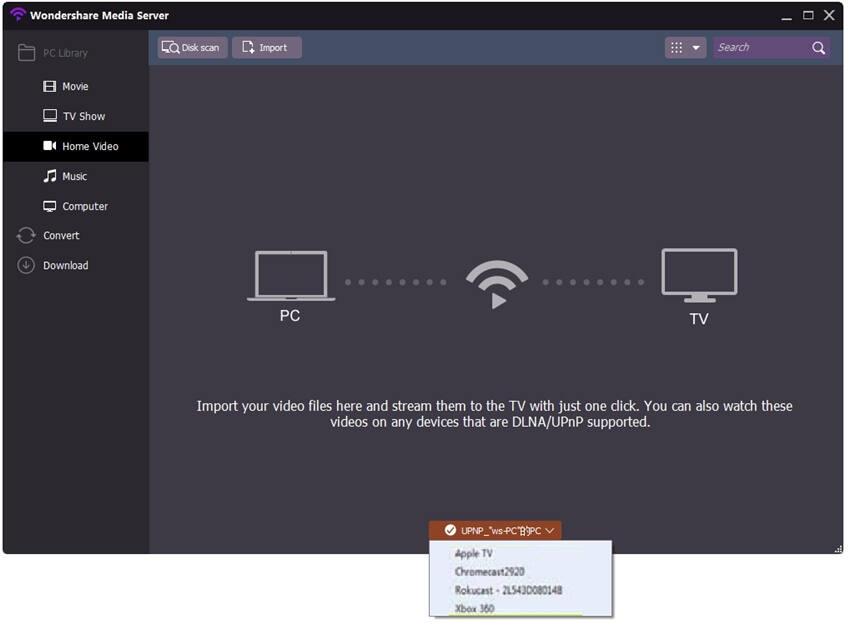
ملاحظة: يدعم ووندرشير فيديو كونفيرتر ألتميت كروم كاست، وإكس بوكس 360، وآيربلاي، وروكو وبعض من الأجهزة المعتمدة من DLNA كذلك.
الخطوة 3 الآن أضف الملفات (التي ترغب في بثها إلى تلفاز آبل) إلى البرنامج. يمكنك إضافة الملفات إما بالنقر فوق زر استيراد أو فحص القرص.
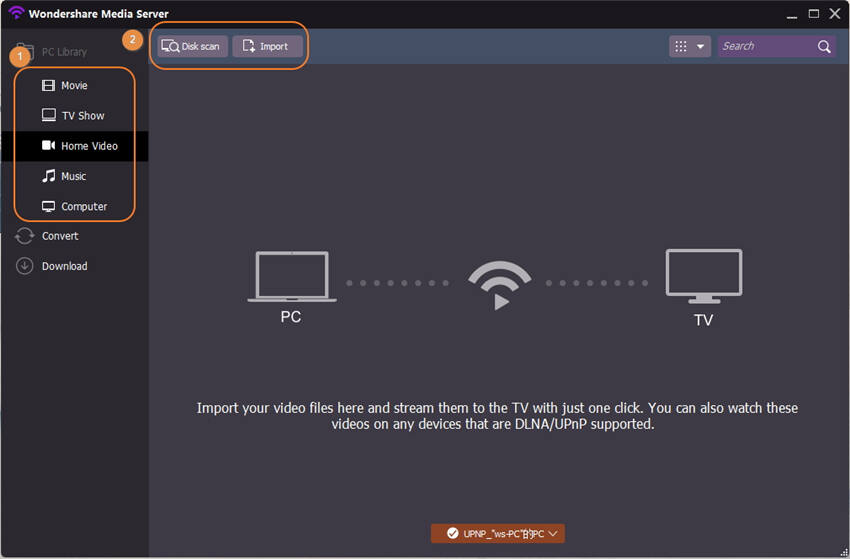
الخطوة 4 الآن سيتم تحميل كافة الملفات وتظهر لك في الواجهة. حرك مؤشر الفأرة إلى الملف الذي ترغب في تشغيله وانقر فوق زر تشغيل.
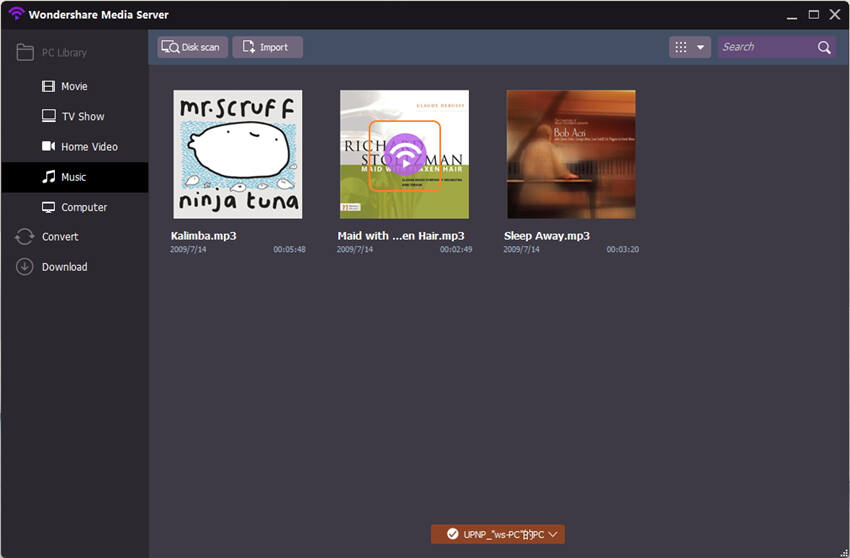
الخطوة 5 سوف يبدأ ووندرشير فيديو كونفيرتر ألتميت في تشغيل الملف في واجهة البرنامج وكذلك تلفاز آبل.
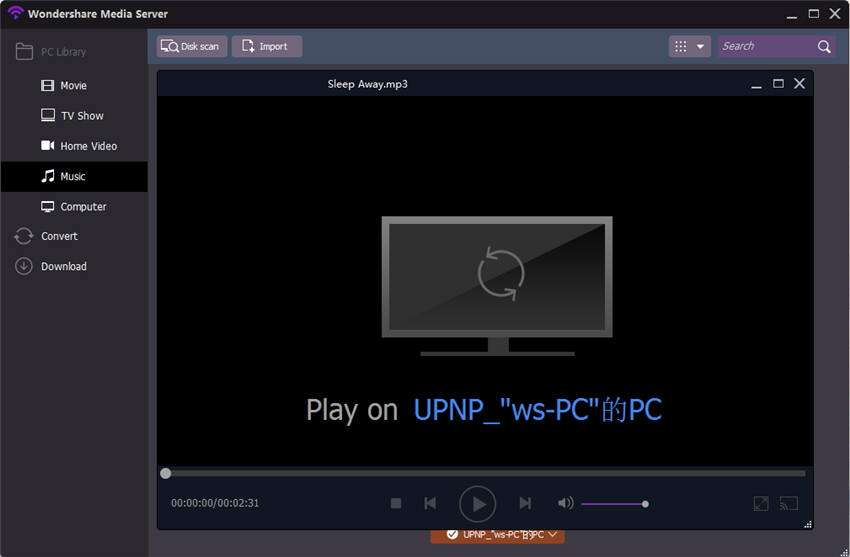
الجزء 2. كيفية بث الفيديو في VLC باستخدام البث الهوائي مجانا
من السهل جدا تشغيل الفيديو في برنامج VLC باستخدام البث الهوائي على جهاز ماك حيث يأتي بخاصية البث الهوائي المدمجة (لن تحتاج إلى تثبيت أية برامج على نظام ماك للقيام بذلك). يمكنك اتباع الخطوات أدناه للبث الهوائي المباشر من فيديو VLC على تلفاز آبل.
الخطوة 1 تثبيت وتشغيل VLC على نظام ماك، الرجاء التأكد من استخدام الإصدار الأحدث من مشغل الميديا VLC على نظام ماك.
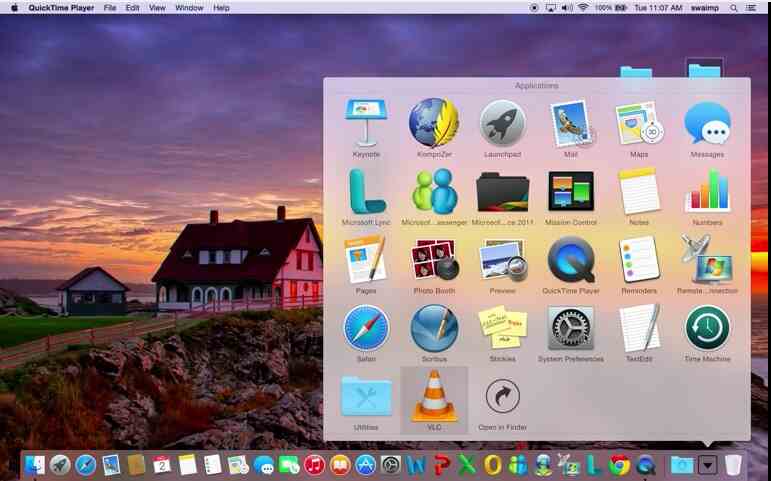
الخطوة 2 الآن قم بتحميل ملفات الميديا التي ترغب في تشغيلها على VLC من خلال البث الهوائي. أنقر فوق الوسائط واختر تشغيل الملف من القرص الصلب أو يمكنك تحميل القرص مباشرة إن أدخلته في نظام ماك.

الخطوة 3 بعد تحميل ملفات الوسائط الخاصة بك، سوف يبدأ VLC في تشغيلها.

الخطوة 4 الآن انقر فوق الرمز الذي يشبه التلفاز من أعلى اليمين واختر الجهاز الذي ترغب في تشغيل فيديو VLC عليه للبث إلى التلفاز.

الخطوة 5 الآن انقر فوق الصوت من VLC وحرك المؤشر إلى جهاز الصوت. هنا اختر البث الهوائي كجهاز الصوت. بالقيام بذلك، سوف يبدأ اخراج الصوت إلى سماعات تلفاز آبل لتشغيل الصوت. هذا كل ما في الأمر! سوف يبدأ تلفاز آبل في بث الفيديو من جهاز ماك.

الجزء 3. المشكلات الستة الأصعب والحلول أثناء استخدام VLC والبث الهوائي
المشكلة #1. حجم الشاشة أثناء البث من جهاز ماك
هذه المشكلة تواجه العديد من المستخدمين ولا يمكنهم الحصول على حجم الشاشة الفعلي عن البث من نظام ماك على تلفاز آبل. يمكنك بسهولة حل هذه المشكلة. عادة البث من ماك يجري من خلال بث حجم الشاشة الافتراضي للمشغل. عند البث من الشاشة إلى تلفاز آبل، عليك اختيار مطابقة حجم سطح المكتب للتحقق من خيار تلفاز آبل.
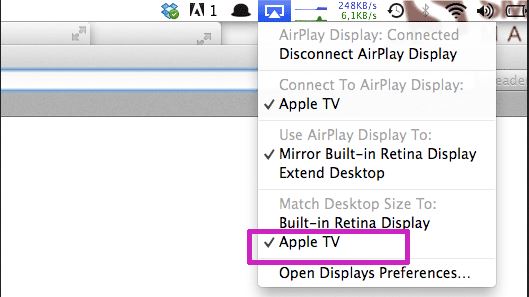
المشكلة #2. مشكلة اتصال الشبكة
في بعض الأحيان لا يمكن للمستخدم تشغيل الفيديو في VLC عبر البث الهوائي. السبب في ذلك ربما يكون الشبكة. في البداية، عليك التأكد من توصيل الجهازين، تلفاز آبل وماك على الشبكة اللاسلكية نفسها. إن كنت لا تزال غير قادر على البث، يمكنك محاولة توصيل تلفاز آبل ونظام ماك باستخدام كابل إيثرنت. إن نجح الأمر، ربما تكون هناك مشكلة في اتصال الشبكة اللاسلكية.
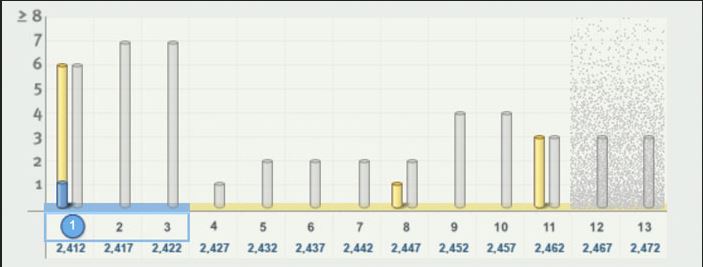
المشكلة #3. لا تتمكن من مشاهدة خيار البث الهوائي في نظام ماك
إن لم تتمكن من مشاهدة خيار البث الهوائي في نظام ماك، ربما عليك تحديث الأجهزة. عليك التأكد من استخدام الإصدار الأخير من iOS لكل الأجهزة التي ترغب في توصيلها معا. وكذلك، عليك التحقق من التوافق لأن تلفاز آبل أو البث الهوائي ينبغي أن يقدر على التشغيل باستخدام VLC والبث الهوائي.

المشكلة #4. إن لم تتمكن من رؤية خيار البث الهوائي وتظر لك رسالة "البحث عن تلفاز آبل"
إن كان جهاز البث الهوائي مفعل ولكن لا تتمكن من مشاهدة خيار البث الهوائي أو تظهر لك باستمرار رسالة "البحث عن تلفاز آبل"، يمكنك العثور على حل لتلك المشكلة بالتحقق من خيارات البث الهوائي في مركز التحكم في جهاز iOS، والتحقق من خيار اقتران بث الهوائي لإظهار شاشة التشغيل الآن. إن لم تتمكن من حل المشكلة، عليك إعادة تشغيل جهاز iOS وجهاز البث الهوائي الآخر.
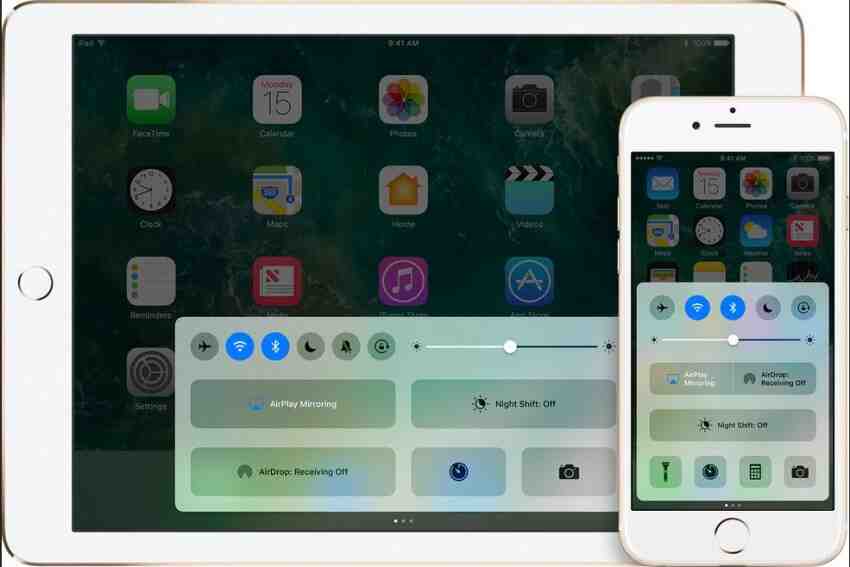
المشكلة #5. إن لم يظهر لك الأجهزة التي ترغب في البث إليها
إن لم تتمكن من رؤية الجهاز الآخر الذي ترغب في بث الفيديو إليه، عليك التأكد من تشغيل خاصية البث الهوائي على الجهاز الآخر. يمكنك التحقق من ذلك بالانتقال إلى الإعدادات>البث الهوائي.

المشكلة #6. لا يمكنني سماع صوت من البث الهوائي من جهاز ماك إلى تلفاز آبل
في بعض الأحيان ربما لن تجد صوتا اثناء البث الهوائي من نظام ماك إلى تلفاز آبل، في هذه الحالة، عليك التحقق من عدم كتم الصوت. إن لم تكن هذه هي المشكلة، قم بتشغيل Couchfires من جهاز ماك واتبع التعليمات المقترحة من المعالج. هذا بالتأكيد سوف يحل المشكلة. جرب تشغيله من الجهاز نفسه: sudo killall coreaudiod.


